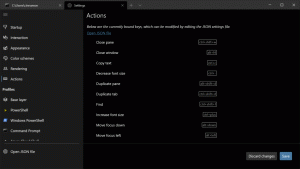Jak nainstalovat Windows 7 na PCI Express (NVMe) SSD
Pokud se pokusíte nainstalovat Windows 7 na SSD disk, který je připojen přes sběrnici PCI Express (NVMe), můžete čelit problému, že jednotka není uvedena v instalačním programu. Kvůli tomuto chování není možné na takový hardware nainstalovat operační systém Windows 7. Zde je řešení.
Většina moderních počítačů se dodává s SSD, které používají buď SATA (AHCI) nebo NVM Express. Používají konektor SATA, pokud používají SATA, jinak se konektor může lišit v závislosti na tvarový faktor - ve stolním PC jdou do slotu PCIe, v ultrabooku používají M.2 konektor. Windows 7 byl ale navržen pouze pro práci s disky SATA. Byl to Windows 8.1, který jako první získal podporu pro NVMe. Naštěstí společnost Microsoft vydala aktualizaci s nativními ovladači pro Windows 7, které přidávají podporu NVM Express.
Chcete-li vyřešit problém s nemožností nainstalovat Windows 7 na NVMe SSD, prvním krokem, který byste měli udělat, je stažení záplat KB2990941 a KB3087873. Poté můžete znovu vytvořit instalační médium a integrovat do něj aktualizace. Tyto aktualizace také umožňují podporu TRIM pro váš NVMe SSD!
Udělej následující.
- Stáhněte si opravy pomocí následujících odkazů:
KB2990941
KB3087873 - Předpokládejme, že stáhnete balíčky (soubory MSU) do C:\packages
- Zkopírujte všechny soubory z instalačního média Windows 7 SP1 (ISO/DVD/USB) do složky, řekněme, že to bude C:\ISO\Win7SP1.
- Otevřete an zvýšený příkazový řádek.
- Na příkazovém řádku se zvýšenými oprávněními zadejte následující příkaz:
Dism /Get-WIMInfo /WimFile: C:\ISO\Win7SP1\sources\install.wim
Ukáže vám indexy obrázků obsažených v souboru WIM. Poznamenejte si edici Windows 7, pro kterou máte kód Product Key a jeho příslušný index. Předpokládejme například, že používáte Windows 7 Ultimate.
- Chcete-li připojit offline bitovou kopii systému Windows, zadejte následující příkaz.
Dism /Mount-WIM /WimFile: C:\ISO\Win7SP1\sources\install.wim /Název:"Windows 7 Ultimate" /MountDir: C:\ISO\unpacked
Tento příkaz připojí soubory edice Windows 7 SP1 Ultimate do složky C:\ISO\unpacked. Složka musí ve vašem systému existovat, jinak cestu opravte.
- Chcete-li integrovat KB2990941 pro Windows 7 64-bit, zadejte následující příkaz.
Dism /Image: C:\ISO\unpacked /Add-Package /PackagePath: C:\packages\Windows6.1-KB2990941-x64.msu
Pro 32bitový systém Windows 7 zadejte následující příkaz
Dism /Image: C:\ISO\unpacked /Add-Package /PackagePath: C:\packages\Windows6.1-KB2990941-x86.msu
Podle potřeby opravte cesty k souborům a názvy souborů. Jako příklad jsem použil skutečné cesty a názvy souborů na svém počítači.
- Nyní zadejte následující příkaz pro přidání balíčku KB3087873 do obrázku. Udělejte to následovně.
Pro 32bitový systém Windows 7 SP1 spusťte tento příkaz:Dism /Image: C:\ISO\unpacked /Add-Package /PackagePath: C:\packages\windows6.1-KB3087873.msu
Pro 64bitový systém Windows 7 SP1 spusťte tento příkaz:
Dism /Image: C:\ISO\unpacked /Add-Package /PackagePath: C:\packages\windows6.1-KB3087873.msu
Znovu podle potřeby opravte cesty k souborům a názvy souborů. Jako příklad jsem použil skutečné cesty a názvy souborů na svém počítači.
- Jakmile to uděláte, zadejte následující příkaz pro potvrzení změn a odpojení obrazu.
Dism /Unmount-WIM /MountDir: C:\ISO\unpacked /Commit
Jsi hotov. Nyní můžete použít aktualizovaný soubor WIM k instalaci systému Windows 7. Nyní jej bude možné nainstalovat na PCI Express (NVMe) SSD.